在 Configuration Manager 中使用狀態系統
適用於:Configuration Manager (目前的分支)
使用內建狀態訊息系統來瞭解Configuration Manager環境的狀態。
所有主要月臺元件都會產生狀態訊息,以提供月臺和階層作業的意見反應。 這項資訊可讓您隨時掌握不同網站程式的健康情況。 您可以微調警示系統以忽略已知問題的雜訊,並提高其他可能需要您注意之問題的早期可見度。
您通常不需要設定Configuration Manager狀態系統。 根據預設,它會針對大部分環境使用適當的設定。 您可以設定下列元件:
狀態摘要器:控制狀態訊息的頻率,指出下列四個摘要器的變更:
應用程式部署摘要器
應用程式統計資料摘要器
元件狀態摘要器
月臺系統狀態摘要器
狀態篩選規則:建立新的狀態篩選規則、修改規則的優先順序、停用或啟用規則,以及刪除每個月臺上未使用的規則。
注意事項
狀態篩選規則不支援環境變數來執行外部命令。
狀態報表:設定伺服器和用戶端元件報告,並指定它們的傳送位置。
警告
由於預設報告設定適用于大部分的環境,因此請謹慎變更。 當您選擇報告所有狀態詳細資料來增加狀態報表的層級時,可以增加網站要處理的狀態訊息數量。 這項變更會增加Configuration Manager網站上的處理負載。 如果您降低狀態報表的層級,可能會限制狀態摘要器的實用性。
由於狀態系統會為每個月臺維護個別的設定,因此請個別編輯每個月臺。
設定狀態摘要器
在Configuration Manager主控台中,移至 [系統管理] 工作區,展開 [月臺設定],然後選取 [月臺] 節點。
選取網站。 然後在功能區的 [ 常用] 索引標籤上,選取 [ 設定] 群組中的 [ 狀態摘要器]。
在 [ 狀態摘要器] 視窗中 ,選取您要設定的狀態摘要器,然後選取 [ 編輯]。
應用程式部署或應用程式統計資料摘要器
在摘要器屬性頁面的 [ 一般 ] 索引標籤上,設定摘要間隔。
針對應用程式部署摘要器,這些時間週期會指定月臺更新應用程式、工作順序和套件之部署狀態的頻率。 其會根據部署開始時間來計算。 下列值顯示預設值:
- 在過去 30 天內修改:60 分鐘
- 在過去 31 到 90 天內修改:24 小時
- 修改時間超過 90 天:7 天
針對應用程式統計資料摘要器,這些時間週期會指定月臺更新應用程式統計資料的頻率。 它們是以您上次修改應用程式的日期為基礎。 下列值顯示預設值:
- 在過去 30 天內修改:240 分鐘
- 在過去 31 到 90 天內修改:24 小時
- 修改時間超過 90 天:7 天
元件狀態摘要器
在摘要器屬性頁面的 [ 一般 ] 索引標籤上,設定複寫和閾值期間值:
- 啟用狀態摘要
- 複寫至父月臺 ,並選取預設的 [複寫優先順序 ] ([ 一般)
- 預設 (閾值期間,自 00:00:00起) 。 換句話說,根據預設,元件狀態會在午夜重設。
在 [ 臨界值] 索引標籤上 ,選取 [訊息類型:資訊]、[警告] 或 [錯誤]。
選取元件,然後選取屬性圖示。 您也可以按兩下元件,或以滑鼠右鍵按一下並選取 [ 屬性]。
在月臺變更狀態之前,指定元件上狀態訊息數目的臨界值。
下表顯示預設值:
| 訊息類型 | 警告閾值 | 重大臨界值 |
|---|---|---|
| 參考 | 2000 | 5000 |
| 警告 | 10 | 50 |
| 錯誤 | 1 | 5 |
例如,如果元件在預設 (閾值期間內產生 2000 個資訊狀態訊息,則自午夜) 起,月臺會將該元件的狀態設定為警告。
月臺系統狀態摘要器
在摘要器屬性頁面的 [ 一般 ] 索引標籤上,設定複寫和排程值:
- 啟用狀態摘要
- 複寫至父月臺 ,並選取預設的 [複寫優先順序 ] ([ 中)
- 根據預設,狀態摘要排程 (,每小時)
在 [ 臨界值] 索引卷 標上,指定任何月臺系統上可用空間 的預設閾值 。 預設值如下:
-
警告 (KB) :
10485760(10 GB) -
關鍵 (KB) :
5242880(5 GB)
例如,如果月臺系統報告磁片磁碟機上的可用空間少於 10 GB,該月臺系統的狀態就會變更為警告。
-
警告 (KB) :
月臺也可以監視特定 儲存體物件的特定閾值。 根據預設,它包含SQL Server資料庫的臨界值和月臺資料庫的交易記錄。 這些預設物件的預設值與預設閾值相同。
若要修改這些閾值,請選取清單中的物件,然後選取屬性圖示。 (您也可以按兩下物件,或以滑鼠右鍵按一下以存取這些動作。)
若要建立要監視的新儲存體物件,請選取金星號「新增」圖示。 從清單中選取儲存體物件,並指定可用空間閾值。
若要刪除儲存體物件,請選取物件,然後選取刪除圖示。
管理狀態篩選規則
使用狀態篩選規則時,網站可以在發生特定狀態訊息準則時採取動作。 有數個預設狀態篩選規則,您可以建立自訂規則。
提示
從 2107 版開始,您可以讓網站將通知傳送至外部系統或應用程式。 這項功能會使用 Web 服務型方法來簡化程式。 您可以設定訂用帳戶來傳送這些通知。 這些通知會在發生特定且已定義的事件時回應。 例如,狀態訊息篩選規則。 如需詳細資訊,請參閱 外部通知。
修改狀態篩選規則
在Configuration Manager主控台中,移至 [系統管理] 工作區,展開 [月臺設定],然後選取 [月臺] 節點。
選取網站,然後在功能區的 [ 常用] 索引標籤的 [ 設定 ] 群組中,選取 [ 狀態篩選規則]。
在 [ 狀態篩選規則] 視窗中,選取您要修改的規則。
若要變更狀態篩選規則的處理順序,請選取 [增加優先順序 ] 或 [ 降低優先順序]。
若要變更規則的狀態,請選取 [ 停用 ] 或 [ 啟用]。
若要從網站刪除狀態篩選規則,請選取 [ 刪除]
若要變更狀態訊息規則的準則,請選取 [ 編輯]。
建立狀態篩選規則
在Configuration Manager主控台中,移至 [系統管理] 工作區,展開 [月臺設定],然後選取 [月臺] 節點。
選取網站,然後在功能區的 [ 常用] 索引標籤的 [ 設定 ] 群組中,選取 [ 狀態篩選規則]。
選取 [建立]。
在 [建立狀態篩選規則精靈] 的 [一般] 頁面上,指定新狀態篩選規則的[名稱]。 選取規則的訊息比對準則,並指定要比對的值。 以下是可用的準則:
- 來源:用戶端、SMS 提供者、月臺伺服器
- 月臺碼
- 系統
- 元件
- 訊息類型:里程碑、詳細資料、稽核
- 嚴重性:資訊、警告、錯誤
- 郵件識別碼
- 屬性
- 屬性值
在 [ 動作] 頁面上,指定狀態訊息符合指定準則時的動作。 您可以使用下列動作:
- 寫入Configuration Manager資料庫
- 允許使用者在多少天后刪除訊息
- 報告至事件記錄檔
- 複寫至父月臺
- 複寫優先順序
- 執行程式
- 指定要在月臺伺服器上執行的命令列
- 請勿轉寄至狀態摘要器
- 請勿處理較低優先順序的狀態篩選規則
- 寫入Configuration Manager資料庫
完成精靈。
注意事項
Configuration Manager只需要新的狀態篩選規則具有名稱。 如果您建立規則,但未指定任何處理狀態訊息的準則,狀態篩選規則就不會有任何作用。 此行為可讓您在設定每個規則的準則之前,先建立和組織規則。
設定狀態報表
在Configuration Manager主控台中,移至 [系統管理] 工作區,展開 [月臺設定],然後選取 [月臺] 節點。
選取網站,然後在功能區的 [ 常用] 索引標籤上,選取 [ 設定 ] 群組中的 [設定 月臺元件],然後選取 [ 狀態報表]。
在 [ 狀態報表元件屬性] 視窗中,指定您要報告或記錄的伺服器和用戶端元件狀態訊息:
報告:將狀態訊息傳送至Configuration Manager狀態訊息系統。 根據預設,伺服器和用戶端元件 的所有里程碑 都會啟用此選項。 預設也會啟用 [報告失敗的詳細資料 ] 選項。
記錄:將狀態訊息的類型和嚴重性寫入 Windows 事件記錄檔。 根據預設,伺服器或用戶端元件不會啟用此選項。
監視狀態系統
Configuration Manager中的系統狀態提供階層中月臺和月臺伺服器作業的一般作業概觀。 它可以顯示月臺系統伺服器或元件的操作問題。 您可以使用系統狀態來檢閱不同Configuration Manager作業的特定詳細資料。 您可以從 Configuration Manager 主控台中 [監視] 工作區的 [系統狀態] 節點監視系統狀態。
大部分Configuration Manager月臺系統角色和元件都會產生狀態訊息。 狀態訊息詳細資料會記錄在每個元件的作業記錄中,但也會提交至月臺資料庫。 月臺接著會摘要說明並呈現在每個元件或月臺系統的一般健康情況匯總中。 這些狀態訊息匯總會提供一般作業的資訊詳細資料,以及警告和錯誤的詳細資料。 您可以設定網站觸發警告或錯誤的閾值。 調整環境中的系統,以確定匯總資訊會忽略與您無關的已知問題。 也請將它設定為提醒您注意需要調查的實際問題。
系統狀態會複寫到階層中的其他月臺做為月臺資料,而不是全域資料。 此行為表示您只能查看Configuration Manager主控台所連線之網站的狀態,以及該月臺下的任何子月臺。 當您檢視系統狀態時,請使用Configuration Manager主控台搭配階層的最上層月臺。 如需月臺資料與全域資料的詳細資訊,請參閱 資料庫複寫:資料類型。
Configuration Manager主控台中有不同的系統狀態檢視:
月臺狀態:檢視每個月臺系統的狀態匯總,以檢閱每部伺服器的健康情況。 月臺會依據您在月臺系統 狀態摘要器中為每個月臺設定的閾值來決定月臺系統健康情況。 在此節點中:
- 檢視每個月臺系統的狀態訊息
- 設定狀態訊息的臨界值
- 使用 Configuration Manager Service Manager 來管理月臺系統上組件的作業
元件狀態:檢視每個Configuration Manager元件的狀態匯總,以檢閱其操作健康情況。 月臺會依據您在元件 狀態摘要器中為每個月臺設定的閾值來判斷元件健康情況。 在此節點中:
- 檢視每個元件的狀態訊息
- 設定狀態訊息的臨界值
- 使用 Configuration Manager Service Manager 來管理組件的作業
衝突的記錄:檢視可能具有衝突記錄之用戶端的狀態訊息。 Configuration Manager使用硬體識別碼來嘗試識別可能重複的用戶端,並警示您衝突的記錄。 例如,如果您必須重新安裝電腦,硬體識別碼會相同,但Configuration Manager使用的 GUID 可能會變更。
狀態訊息查詢:查詢特定事件和相關詳細資料的狀態訊息。 使用狀態訊息查詢來尋找與特定事件相關的狀態訊息。 您可以識別特定元件、作業或Configuration Manager物件的修改時間,以及用來進行修改的帳戶。 例如,執行內建的 集合建立、修改或刪除查詢, 以識別特定集合的建立時間,以及用來建立該集合的使用者帳戶。
檢視狀態訊息
若要在Configuration Manager主控台中檢視狀態訊息,請選取特定的月臺系統伺服器或元件。
在功能區中,選取 [ 顯示訊息],然後選擇要顯示的訊息類型:[全部]、[錯誤]、[警告]、[資訊]。
選取檢視期間。 在特定日期和時間或特定時間期間內或之後。 根據預設,檢視期間為 1 天前。
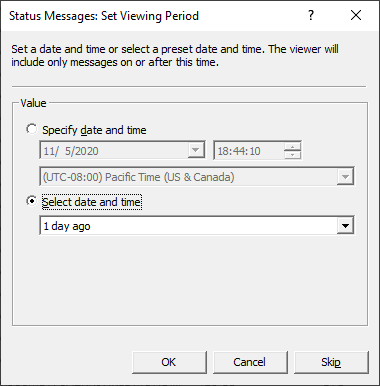
狀態訊息檢視器有許多控制項可自訂檢視。 例如,若要根據狀態訊息詳細資料篩選結果,請移至 [檢 視] 功能表,然後選取 [ 篩選]。
從 2010 版開始,有更簡單的方式可檢視下列物件的狀態訊息:
- 裝置
- 使用者
- 內容
- 部署
- 監視工作區
- 階段式部署 (從 [階段式部署] 節點選取 [ 顯示部署)
- 詳細資料窗格中的 [部署] 索引標籤適用于:
- 套件
- 工作順序
- 監視工作區
在 Configuration Manager 主控台中選取其中一個物件,然後從功能區選取[顯示狀態訊息]。